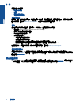user's guidance
4. 在「連接類型」畫面上,選擇適當的選項,再按一下「下一步」。
安裝程式在搜尋網路上的產品時,會出現「搜尋中」畫面。
5. 在「找到印表機」畫面上,確定印表機描述正確。
若在網路上找到一台以上的印表機,會出現「找到印表機」畫面。選擇想要連接的產品。
6. 請依照提示安裝軟體。
安裝完軟體後,即可開始使用產品。
7. 如果要測試網路連線,請移至您的電腦,列印一份產品自我測試報告。
設定及使用網路印表機的秘訣
使用下列秘訣來設定和使用網路印表機:
•
設定無線網路印表機時,請確保無線路由器或存取點的電源已開啟。 印表機會搜尋無線路由器,然
後在顯示器上列出偵側到的網路名稱。
•
若要驗證無線連線,請檢查「首頁」畫面上方的無線圖示。 如果圖示呈現色彩,表示無線連線為開
啟狀態。 觸碰圖示以顯示「無線」狀態儀表板。 觸碰「設定」以顯示「網路」功能表,其中包含設
定無線連線或開啟無線連線(如果已設定)的選項。
•
如果您的電腦連接到虛擬私人網路 (VPN),則必須先中斷 VPN 連線,才能存取網路上的任何其他裝
置,包括印表機。
•
瞭解如何找到網路安全設定。
按一下這裡可線上取得更多資訊。
•
瞭解「網路診斷公用程式」及其他疑難排解秘訣。
按一下這裡可線上取得更多資訊。
•
瞭解如何從 USB 連接變更為無線連接。
按一下這裡可線上取得更多資訊。
•
瞭解如何在印表機設定期間使用防火牆和防毒程式。
按一下這裡可線上取得更多資訊。
設定及使用網路印表機的秘訣 31
連線